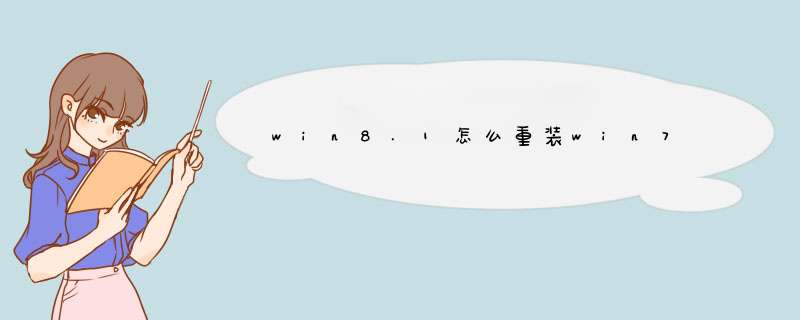
刚上大一的时候买的还是传统 BIOS 的 笔记本 ,现在预装Win8的本本都是UFEI BIOS,用不惯Win8的人想换回Win7,那么win8.1怎么重装 win7 呢?我分享了win8.1重装win7的 方法 ,希望对大家有所帮助。
win8.1重装win7方法一
1、用PE安装win7 系统
步骤:
1.把WINDOWS7的ISO镜像解压到非c盘,如D:\win7\...。
2.进入PE,格式化C盘为NTFS。c盘最好有15G以上的空间,安装完win7大概要用8G.
3.从D:\win7\复制boot,bootmgr和sources这三个文件到C盘根目录。
4.在PE中运行cmd,输入“c:\boot\bootsect.exe /nt60 c:”(注意exe和/及nt60和c:之间有空格,)<同样的装双系统.可以照此方法,把第3,4步骤中的C盘换成你要装的位置,第四步仅需更改 最后的c: ,例如 输入“c:\boot\bootsect.exe /nt60 e:” >
回车后看到提示successful即成功了! 然后重起电脑。
5.出现黑屏界面,点回车,安装界面,按提示 *** 作即可。
整个过程和VISTA的安装过程一样,20分钟结束,比XP和VISTA都快
2、NT6快捷安装器
安装步骤:1.下载win7的iso镜像后,解压到除C盘(安装分区)以外的盘。
2.打开NT6快捷安装器,选择解压后的install.wim包,选择需要安装的目的分区(可以是物理分区,也可以是VHD),然后确定即可。
win8.1重装win7方法二
win8改win7需要注意一点,很多预装win8系统的计算机有时它们的硬盘是为GPT模式(分区表格式为guid),这样的分区表格式较适合win8以上的系统和苹果系统安装,所以我们建议将guid转化mbr格式这种较为常用的格式
准备工具:
一、下载一个u盘启动盘制作工具制作启动u盘
二、从网上下载一个ghost win7系统镜像文件,并拷贝入制作好的u盘启动盘中
三、该软件可自动识别安装系统时所需文件,无需解压也可以达到最终系统安装的过程
1、把制作好的u盘启动盘插入计算机usb接口,然后重启计算机,在出现开机画面时,用一键u盘启动快捷键的方法进入u启动主菜单界面,选择【03】运行u启动win8pe防 蓝屏 (新机器)按回车键执行,如下图所示:
2、进入到u启动win8pe系统后,双击打开“u启动pe一键装机”工具,在d出的工具窗口中,点击“更多”按钮,如下图所示:
3、此时更多会变更为打开,点击“打开”按钮,如下图所示:
4、接着找到存放在u盘中的ghost win7系统镜像文件,单击选择它,并点击“打开”按钮,如下图所示:
5、工具会自动加载ghost win7系统镜像文件中的gho映像文件,选择完成后单击选择c盘做为安装磁盘分区,并按下“确定”按钮,如下图所示:
6、随即会d出信息提示窗口,按默认勾选即可,点击“是”按钮,如下图所示:
例如您把win8.1安装在C盘,那么您就把win764wei位安装在D盘吧。1、在别的机器上制作一个U盘PE,使用U大师来做。百度U大师,去官网下载二合一版,安装后插入U盘制作。下载win764位系统,百度秋叶系统,进入官网,下载后复制到U盘里。
2、U盘插在这台电脑上,开机进入BIOS,设置为U盘启动,进入第二项PE系统。
3、备份您D盘上的数据,格式化D盘,之后把U盘里的win764位系统镜像安装在D盘上。打开系统修复软件,自动或手动修复C、D盘。
4、重启电脑,拔掉U盘,等待系统安装完成。安装好系统后,马上安装杀毒软件查杀病毒。
原因分析:1、预装win8.1的UEFI+GPT启动方式无法识别win7系统
2、BIOS禁止启动非win8.1的系统
3、SATA工作模式不兼容
解决方法一:
1、重启系统,按Del/F2进入BIOS设置,进入BIOS设置方法;
2、找到OS Optimized Defaults,将win8 64bit改成Others OS或Disabled,按F10保存。
解决方法二:
1、在BIOS中,将Secure Boot设置成Disabled;
2、再将Launch CSM改成Enabled;
3、将Boot Mode改成Legacy,按F10保存。
解决方法三:
1、进BIOS将SATA Mode/SATA Operation/Configure SATA as改成AHCI或Compatibility;
2、如果安装出现蓝屏,则改成IDE。
解决方法四:
1、使用U盘启动盘进入PE,打开DiskGenius分区工具;
2、删除硬盘所有分区,将硬盘转换为MBR格式分区表,再快速分区。
以上就是预装win8/win8.1重装ghost win7黑屏无法启动的解决方法,不同电脑的设置方法不同,大家根据实际情况参照上述步骤进行设置。
欢迎分享,转载请注明来源:内存溢出

 微信扫一扫
微信扫一扫
 支付宝扫一扫
支付宝扫一扫
评论列表(0条)